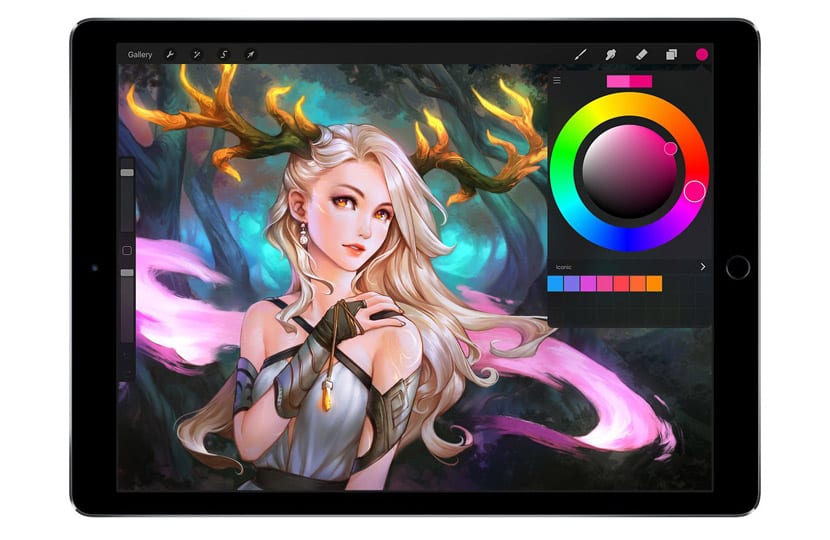Si ce que vous cherchez est de faire un pas en avant et d'entrer dans le monde de l'illustration numérique, l'application Procreate est le meilleur outil pour commencer.
Procréer, c'est le application la plus téléchargée dans l'App Store, et l'un des mieux notés en matière de design et d'illustration numérique. Il a différentes fonctions, qui vous feront exploiter vos compétences artistiques, que vous soyez débutant ou professionnel dans le monde de l'art.
Dans cet article, nous allons vous dire comment faire des dessins dans procreate étape par étape, de manière simple et en vous donnant quelques conseils si vous êtes nouveau dans ce secteur.
Qu'est-ce que Procréer ?
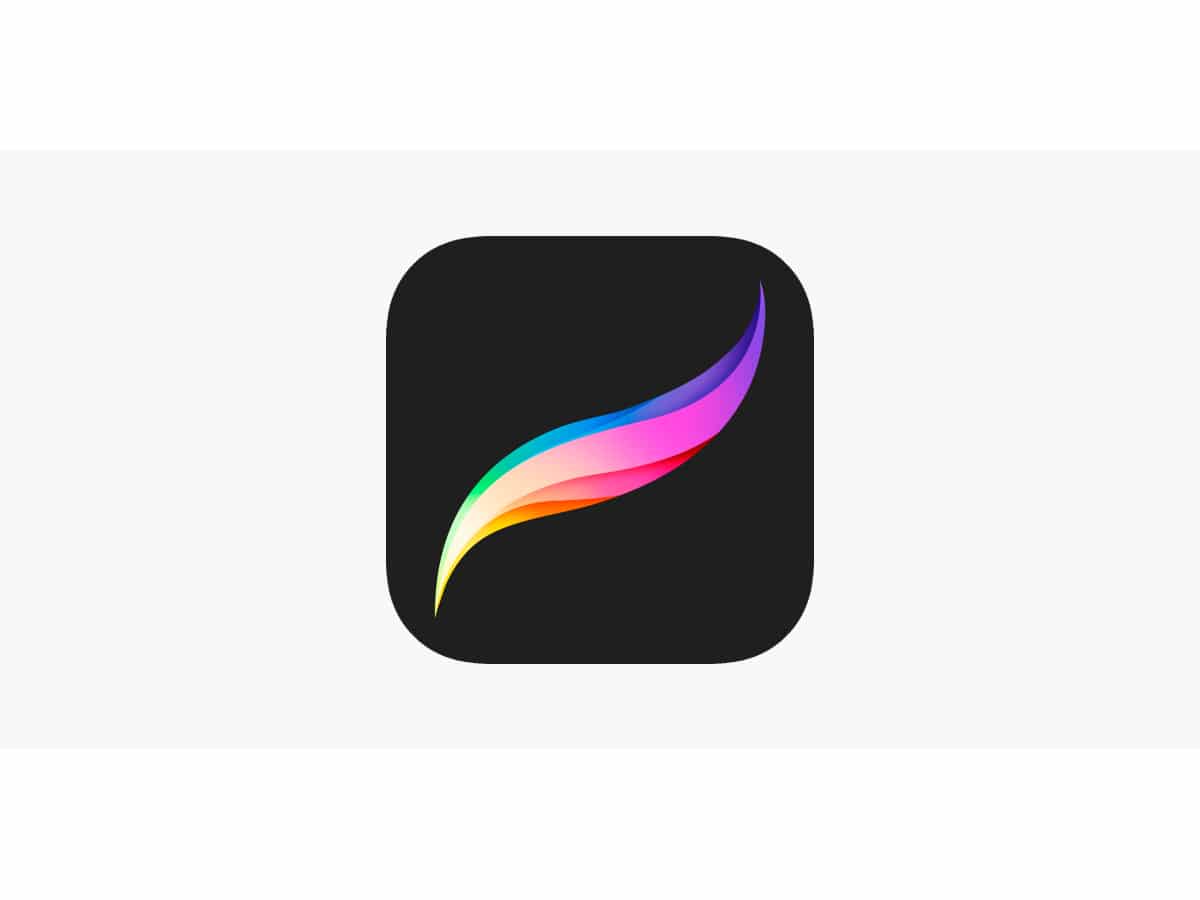
Vous devez commencer par le plus simple, savoir ce qu'est Procreate et ce qui se cache derrière cette application.
Procreate est une application d'art numérique, créé par Savage Interactive en 2011.
Depuis sa sortie, a révolutionné le marché des applications d'illustration numérique, et est devenu l'application de référence pour le public intéressé par l'art numérique. Et cela, grâce à sa puissance, sa facilité d'utilisation et sa polyvalence. L'interface est très intuitive, donc après une petite recherche dessus, elle sera très facile à utiliser.
C'est un application uniquement disponible pour iPad ou iPad Pro, avec lequel réaliser des illustrations simples à très détaillées.
Comment dessiner dans Procreate

Dans cet article, nous verrons Comment faire des dessins dans Procreate étape par étape de manière simple et suivez les étapes suivantes :
- Comment créer une nouvelle toile
- Comment changer de pinceau ou de gomme
- Comment créer un nouveau calque
- premier croquis
- développement d'idées
- commencer à colorier
- Touches finales, ajouter des ombres
Comment créer une nouvelle toile
CCréer une nouvelle toile est la première étape que nous devons connaître pour démarrer dans Procreate.
C'est une étape très simple, la première chose que nous devons faire est d'ouvrir l'application sur notre iPad, de sélectionner le fichier + dans la partie supérieure droite de notre écran, puis une fenêtre apparaîtra dans laquelle nous devrons sélectionnez la taille de toile avec laquelle nous voulons travailler.
Si par hasard on veut un toile personnalisée, d'une taille que l'application ne nous propose pas, nous pouvons créer la nôtre.
Nous allons dans la galerie de toiles Procreate et nous appuyons sur l'icône + en haut à droite de notre écran. Après avoir touché cette icône, une fenêtre contextuelle apparaîtra dans laquelle nous sélectionnerons l'option de personnalisation de la taille de la toile, et nous donnerons les valeurs que nous voulons.
Comment changer de pinceau ou de gomme
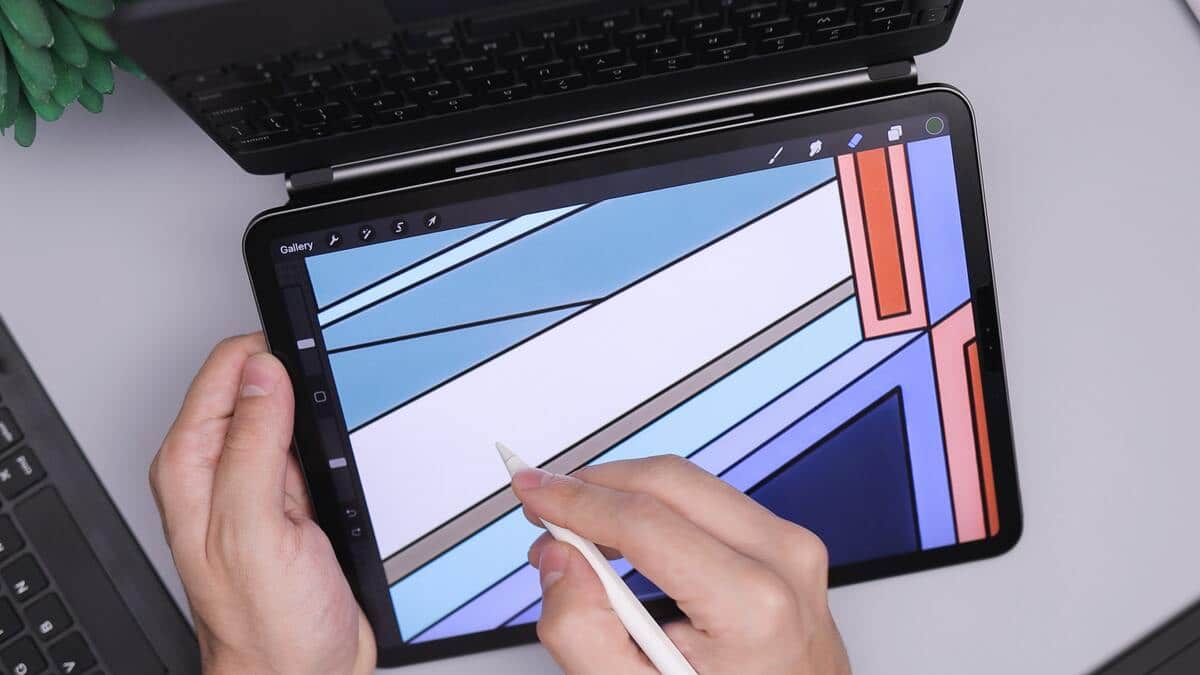
Un autre des points de base les plus importants est le suivant, comment pouvons-nous changer le pinceau ou la gomme. C'est très facile à faire et il y a aussi grande variété à choisir.
Une fois que nous avons notre canevas, nous recherchons l'onglet pinceau qui se trouve en haut à droite. Un menu s'ouvre et nous choisissons l'option du pinceau qui nous convient le mieux avec le travail.
Comment créer un nouveau calque
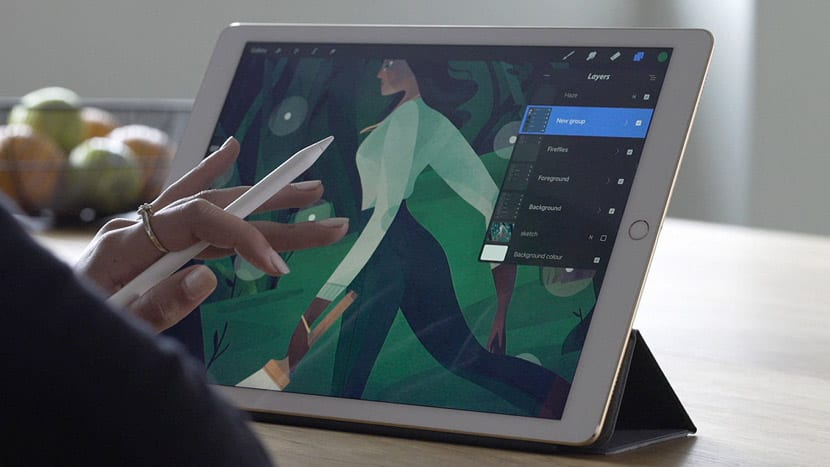
Procréer comme les autres programmes de conception, fonctionne à travers un système de couches. Ces couches aident à organiser le travail et, en le divisant, il est plus facile d'apporter des modifications, de les combiner ou de les éliminer directement.
Pour créer différentes couches, nous devons nous placer sur la toile, appuyer sur le fichier de couche qui se trouve dans la partie supérieure droite de l'écran, et sélectionner le + et Procreate créera un nouveau niveau de calque.
premier croquis
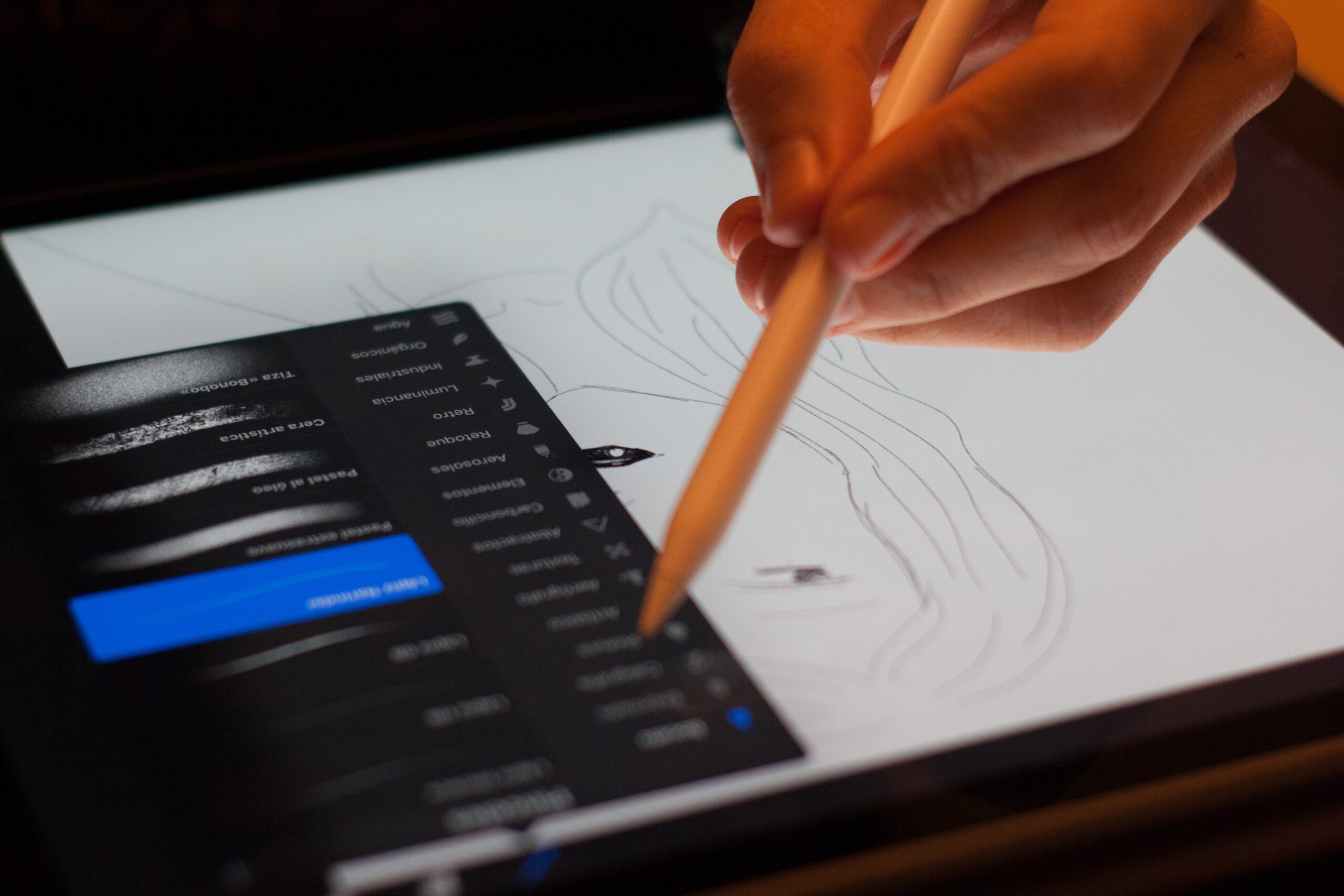
La première chose que nous devons avoir est l'un des idée que nous voulons donner vie dans Procréer.
Nous nous plaçons devant notre toile vierge, et nous touchons l'icône de clé en haut à gauche, nous sélectionnons l'option toile, et en dessous nous activons l'option de guides de dessin.
Nous allons commencer à faire le croquis, et pour cela nous choisissons une couleur de teinte grisâtre, peu importe la couleur que vous choisissez, nous touchons l'icône des pinceaux et nous choisissons le pinceau et crayon 6B, et nous commençons à dessiner rapidement notre idée.
Une fois que nous aurons le croquis de notre illustration, nous irons retoucher, revoir, définir les formes.
développement d'idées
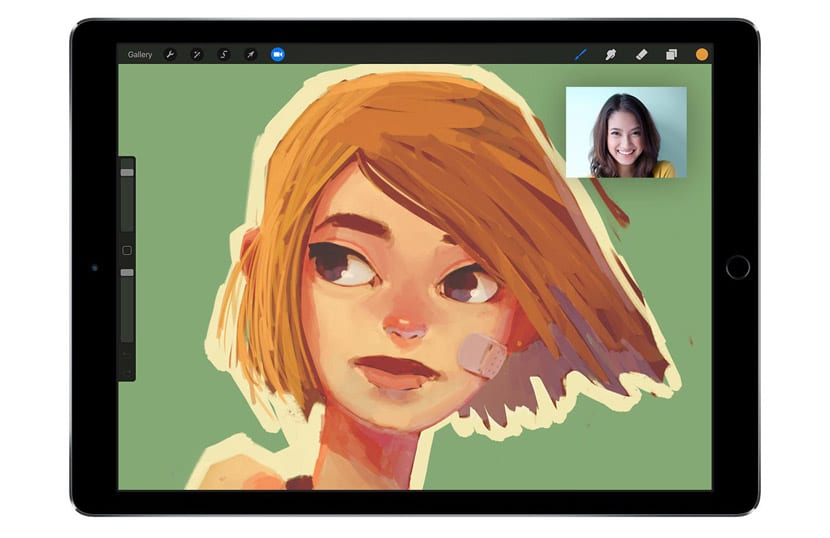
Comme nous l'avons dit, une fois que nous avons notre illustration esquissée, ce qui suit ensuite est définir les formes, les éléments qui le composent. Allez donner des détails.
Nous obtiendrons ces détails en jouant avec les différents pinceaux que Procreate nous propose, ou ceux que nous avons téléchargés, car avec eux nous pouvons jouer avec volumes et textures.
commencer à colorier
Lorsque nous avons déjà défini notre dessin, la prochaine étape que nous devons suivre est la coloration, et ce n'est pas comme dans d'autres programmes de conception où vous devez sélectionner les pièces et les colorer, dans Procreate vous pointez sur la couleur que vous voulez dans la partie supérieure droite de la toile, et faites-la glisser vers la conception et une fois que vous relâchez le Apple Pencil ou le doigt avec lequel vous avez fait glisser, l'espace marqué sera rempli de couleur.
Il est très important que le la zone à colorer est bien fermée, Sinon, ce qui se passera, c'est que la couleur occupera toute la toile.
Procréez avec votre masque d'écrêtage, permet de peindre sans dépasser les limites, c'est-à-dire que l'on peut couper un calque dans un autre mais ce que l'on peut peindre dans le calque du dessous et pas dans l'autre.
Pour créer un masque d'écrêtage, vous devez d'abord créer un nouveau calque, un menu s'affichera, nous toucherons l'option masque d'écrêtage et vous l'avez. Une flèche apparaîtra sur ce calque pointant vers le calque du dessous. Une fois que vous aurez commencé à dessiner, vous ne verrez que ce qui se trouve à l'intérieur du calque inférieur.
Touches finales, ajouter des ombres
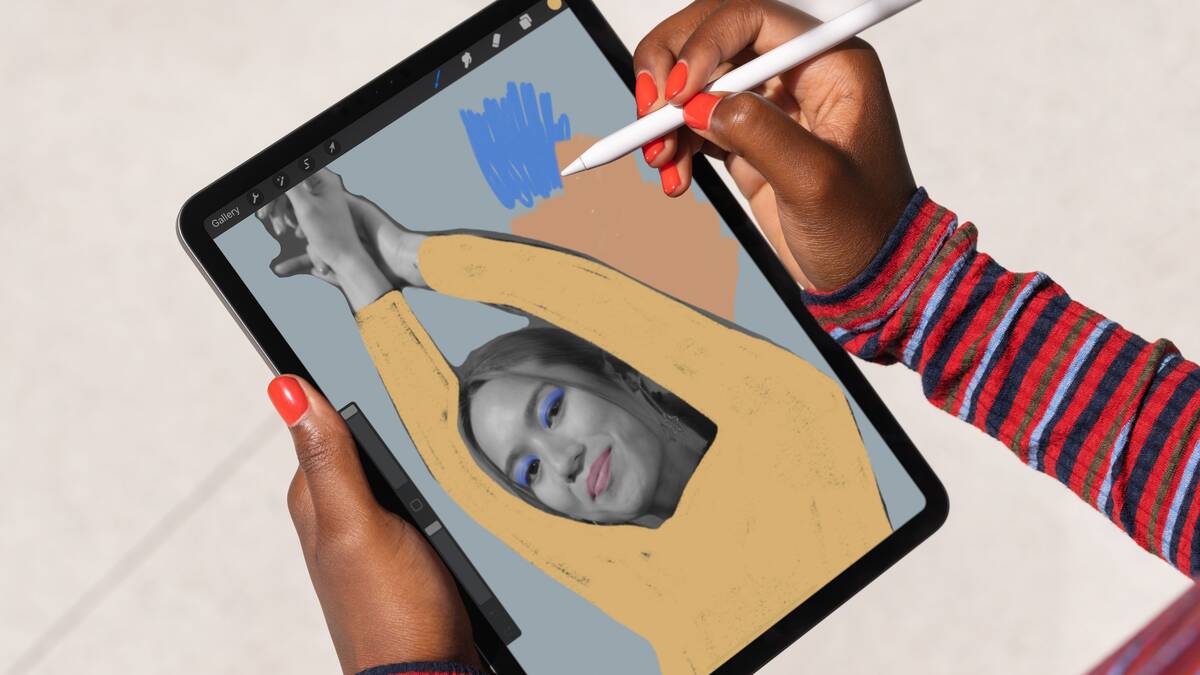
Source: Apple
Une fois que nous avons terminé notre illustration, colorié et avec les détails que nous lui avons donnés, il est temps de lui donner le la touche finale.
Pour ne pas nous retrouver avec une illustration plate de ce que nous recherchons son volume, il faut jouer avec les pinceaux et les couleurs. Si nous avons l'option d'un pinceau d'ombre parfait, sinon, de manière très simple, nous vous expliquerons comment créer une ombre.
Nous devons d'abord connaître la zone où nous voulons placer cette ombre, nous sélectionnons le pinceau et une couleur similaire à celle utilisée dans l'illustration, il y a deux options : soit on prend un ton très doux proche du pastel, soit on baisse l'opacité de la couleur et on colorie la zone sélectionnée jusqu'à créer l'ombre parfaite.
Procreate est une application avec plusieurs outils et options pour vous aider lors du dessin. Comme nous le savons déjà, il propose un large assortiment de pinceaux, mais il est toujours possible de télécharger plus de variétés de pinceaux sur des portails Web ou d'importer ceux d'Adobe Photoshop si vous avez l'habitude de travailler avec eux.
Nous espérons que ces étapes de base vous ont bien servi lors du dessin dans Procreate étape par étape et que vous pouvez commencez à laisser aller votre imagination lorsque vous dessinez.